
Apenas 4 passos (rápidos + fáceis) para configurar uma VPN no Oculus Quest 2 ou 3 em 2025
- 1. Adquira uma VPN rápida. Eu recomendo a ExpressVPN, porque ela conta com as maiores velocidades do mercado e funcionalidades de segurança robustas.
- 2. Ative o modo Desenvolvedor na sua conta Oculus. Você vai precisar registrar um desenvolvedor e criar uma organização primeiro. Depois, navegue até Configurações no seu Oculus para ativar o modo desenvolvedor.
- 3. Baixe e instale o SideQuest. Esse aplicativo permite que você navegue por aplicativos e jogos para o seu dispositivo Oculus Quest.
- 4. Baixe e instale o APK da sua VPN. Faça login na sua conta VPN e se conecte a um servidor.
Eu sempre recomendo usar uma VPN com o Oculus Quest. Uma VPN criptografa suas conexões online no Oculus Quest, dificultando que alguém rastreie suas atividades ou infiltre seu dispositivo e evitando o estrangulamento de dados por parte do seu ISP. Além disso, as VPNs alteram sua localização ao permitir que você se conecte a um de seus servidores ao redor do mundo, o que significa que você vai poder jogar jogos em diferentes regiões e experimentar jogos que talvez não esteja apto a acessar na sua localização atual.
Instalar uma VPN no Oculus Quest é um pouco complicado porque o dispositivo não possui suporte nativo para VPNs, portanto, você não poderá apenas baixar sua VPN para o dispositivo como faria no seu PC ou smartphone. Mas se você seguir as direções corretas, o processo de configuração de uma VPN no Oculus Quest é livre de problemas.
Criei este guia para lhe mostrar como configurar facilmente uma VPN no Oculus Quest e como solucionar os problemas mais comuns. Além disso, listei as melhores VPNs para Oculus Quest. Minha escolha principal é a ExpressVPN porque ela tem velocidades líderes no setor e excelentes funcionalidades de segurança. Nota dos editores: o ExpressVPN e este site pertencem ao mesmo grupo de proprietários.
EXPERIMENTE A EXPRESSVPN PARA OCULUS QUEST AGORA
Melhores VPNs para Oculus Quest em 2025
- 🥇1. ExpressVPN: a melhor VPN para Oculus Quest em 2025 com velocidades ultrarrápidas e forte segurança.
- 🥈2. Private Internet Access: recursos de segurança de alto nível para manter você seguro e anônimo enquanto usa o Oculus Quest.
- 🥉3. CyberGhost VPN: boa VPN com servidores dedicados para streaming e jogos sem atrasos no Oculus Quest.
🥇1. ExpressVPN: a melhor VPN para Oculus Quest em 2025
A ExpressVPN é a melhor VPN para Oculus Quest 2 ou 3, porque ela tem recursos de segurança de ponta, mantém as velocidades mais rápidas do setor, oferece aplicativos fáceis de usar em português, incluindo um aplicativo nativo para roteadores, e fornece excelente suporte para streaming.
Eu obtive velocidades extremamente rápidas com a ExpressVPN graças ao seu protocolo próprio Lightway. Em meus testes, todos os sites e vídeos em HD carregaram instantaneamente, eu tive um ping muito baixo e consegui jogar sem nenhum lag.
A ExpressVPN é muito segura. Ela vem com:
- Proteção antiDDoS. Todos os servidores da ExpressVPN incluem proteção antiDDos, então se um mau perdedor tentar realizar um DDoS no servidor VPN, ele falhará.
- Proteção completa contra vazamentos. A ExpressVPN possui proteção contra vazamentos de DNS, WebRTC e IPv6, o que significa que seu endereço IP real e localização permanecerão anônimos para todas as atividades online em seu dispositivo Oculus Quest. Eu realizei mais de 10 testes de vazamento com a ExpressVPN e nunca tive nenhum problema.
- Gerenciador de ameaças. Ele impede que rastreadores de anúncios espionem sua navegação no Oculus Quest e bloqueia sites maliciosos.
- Servidores somente RAM. A ExpressVPN não armazena dados em disco rígido e apaga todos os dados a cada reinicialização do servidor.
- Política de não registros auditada. A política de não registros da ExpressVPN foi auditada independentemente e confirmada várias vezes.
- Segurança de encaminhamento perfeita. Este recurso de segurança muda a chave de criptografia para cada sessão, minimizando a quantidade de dados que hackers em potencial poderiam acessar.
Além disso, ela é uma das únicas VPNs no mercado que vem com um aplicativo dedicado para roteador, que é muito fácil de instalar (levei cerca de 10 minutos para configurá-lo no meu roteador). Uma vez que configurei a VPN no meu roteador, qualquer dispositivo conectado a ele também estava conectado à VPN. A ExpressVPN também vende seu próprio roteador, chamado Aircove, que vem com proteções VPN integradas.
A ExpressVPN é a minha VPN favorita para streaming. Ela funciona de forma confiável com mais de 100 plataformas de streaming, incluindo Netflix (mais de 10 bibliotecas de conteúdo), Hulu, Amazon Prime Video, Globoplay e muitas outras, razão pela qual classificamos como nossa VPN #1 para streaming.
Também adoro como a ExpressVPN suporta jogos na nuvem como o Xbox Cloud Gaming. Assim, você nem precisa usar um console Xbox.
Se precisar de ajuda, você pode conversar com agentes de suporte em português ou consultar os artigos de ajuda da ExpressVPN, que também estão disponíveis em português.
A ExpressVPN tem vários planos a partir de US$ 4,99 / mês. Todos os planos têm garantia de reembolso de 30 dias.
Leia nossa análise completa da ExpressVPN
🥈2. Private Internet Access: excelentes recursos de segurança
A Private Internet Access (PIA) tem recursos avançados de segurança e privacidade que protegem todas as suas atividades online no Oculus Quest. Isso inclui proteção completa contra vazamentos (DNS, WebRTC e IPv6), servidores somente RAM, sigilo de encaminhamento perfeito e uma política de não registros auditada. Ela também conta com proteção antiDDoS para garantir jogos ininterruptos no seu Oculus Quest.
Sou grande fã do PIA MACE, que é o melhor bloqueador de anúncios do mercado. Em meus testes, ele bloqueou todos os anúncios em cada site que visitei e todos os sites HTTPS suspeitos, assim, ele mantém você seguro de anúncios maliciosos e sites ao navegar no seu conjunto Oculus Quest.
A PIA teve velocidades rápidas em meus testes. Sites e vídeos em HD carregaram imediatamente, e eu consegui jogar com pequenas interrupções. No entanto, a PIA é mais lenta do que a ExpressVPN.
Realmente gosto do fato de a PIA funcionar com mais de 30 sites populares de streaming como Netflix (EUA, Reino Unido e outros), Hulu, Max e mais. Também tem servidores dedicados para streaming em mais de cinco países: EUA, Reino Unido, Japão, Itália, Alemanha, Suécia, Finlândia e Dinamarca.
A PIA oferece suporte manual para roteadores (diferentemente da ExpressVPN, que tem um aplicativo para roteador). A boa notícia é que ela é compatível com os principais firmwares de roteador, como o AsusWRT e o DD-WRT, e fornece guias de configuração úteis que são bastante fáceis de seguir.
Acho ótimo que todos os aplicativos da PIA sejam configurados para recomendar as configurações padrão, assim, você não precisa se preocupar em configurá-los. Mas eles também estão disponíveis em português e são muito personalizáveis, já que você pode mudar os níveis de criptografia (AES-28 bits ou AES-256 bits) e as configurações de proxy para obter conexões mais rápidas e estáveis no Oculus Quest.
A Private Internet Access oferece planos muito baratos com preços a partir de US$ 2,03 / mês. Todos os planos são cobertos por uma garantia de reembolso de 30 dias.
Leia nossa análise completa da Private Internet Access
🥉3. CyberGhost VPN: servidores dedicados para streaming e jogos
A CyberGhost VPN tem servidores dedicados para streaming e jogos, otimizados para funcionar com serviços de streaming específicos e proporcionar ping baixo para as maiores velocidades ao jogar.
Ela possui mais de 100 servidores de streaming para mais de 50 aplicativos de streaming como Netflix (EUA, Reino Unido, BR e mais catálogos), Amazon Prime Video (EUA, Reino Unido e mais catálogos), BBC iPlayer e outros. Enquanto isso, a CyberGhost oferece mais de 70 servidores dedicados a jogos nos EUA, Reino Unido, Alemanha e França.
Este provedor de VPN teve velocidades bastante rápidas em meus testes. Levou 1 a 2 segundos para carregar sites e vídeos em HD, e embora eu tenha experimentado algum lag nos meus jogos online, isso realmente não afetou a qualidade deles. Ainda assim, a CyberGhost não se compara às velocidades da ExpressVPN.
Gosto que a CyberGhost tenha recursos avançados de segurança, como servidores somente RAM, segurança de encaminhamento perfeita e uma política de não registros auditada. Além disso, todos os seus servidores têm proteção antiDDoS. Embora funcione com muitos roteadores diferentes, a CyberGhost não possui um aplicativo nativo para roteador, como a ExpressVPN. Além do mais, seus aplicativos são fáceis de usar e o aplicativo Windows pode ser exibido em português.
Sou fã do recurso de Regras Inteligentes da CyberGhost. Ele permite que você personalize suas preferências de conexão. Por exemplo, você pode configurar a CyberGhost para se conectar automaticamente a um servidor quando detectar uma rede Wi-Fi não segura ou conectar ao servidor mais rápido assim que você abrir o aplicativo.
Os planos da CyberGhost VPN começam em US$ 2,03 / mês. Os planos de longo prazo têm uma garantia de reembolso de 45 dias, e os planos mensais têm uma garantia de reembolso de 14 dias.
Leia nossa análise completa da CyberGhost VPN
Nota dos editores: o Intego, Private Internet Access, CyberGhost e ExpressVPN são de propriedade da Kape Technologies, nossa empresa controladora.
Comparação das melhores VPNs para Oculus Quest 2 ou 3 em 2025
Nota dos editores: o Intego, Private Internet Access, CyberGhost e ExpressVPN são de propriedade da Kape Technologies, nossa empresa controladora.
Como escolher a melhor VPN para Oculus Quest 2 ou 3 em 2025
- Procure uma VPN compatível com o Oculus Quest. O Oculus Quest não oferece suporte nativo a VPNs, por isso, você precisa ou instalar a VPN no dispositivo através de sideload, configurá-la no seu roteador ou compartilhar a conexão VPN de seu PC. Todas as VPNs da minha lista possuem um arquivo APK que você pode baixar no Oculus Quest e oferece bom suporte para roteador.
- Considere a velocidade. Todas as VPNs diminuem suas velocidades, já que é necessário tempo para criptografar seu tráfego e enviá-lo através de um dos seus servidores. Com as melhores VPNs, você nem vai notar a latência. Nos meus testes, a ExpressVPN apresentou as velocidades mais rápidas.
- Verifique a rede de servidores. Uma ampla rede de servidores significa que você vai ter as velocidades mais rápidas possíveis, não importa onde esteja no mundo. Também aumenta as chances de haver um servidor no seu país natal para acessar jogos locais e as bibliotecas de serviços de streaming.
- Encontre uma VPN com fortes recursos de segurança. Todas as VPNs desta lista vêm com recursos padrão do setor, como criptografia AES-256 bits, um kill switch que a desconecta da Internet se sua conexão de VPN falhar para prevenir vazamentos de tráfego, uma política de não registro e proteção antiDDoS.
- Obtenha uma VPN que ofereça um bom custo-benefício. Eu apenas recomendo VPNs que oferecem planos acessíveis com uma garantia de reembolso generosa e múltiplas conexões simultâneas.
Quais são os benefícios de instalar uma VPN no Oculus Quest?
- Navegação segura. Uma VPN criptografa todo o tráfego de Internet em seu Oculus Quest, tornando-o ilegível. Isso significa que seu provedor de serviços de internet (ISP) ou qualquer outro terceiro, não pode monitorar sua navegação, com quem você está conversando nas redes sociais ou o quanto de tempo você gasta jogando.
- Jogos seguros. Muitas VPNs vêm com proteção antiDDoS (Distributed Denial of Service), evitando que outros jogadores causem lentidão na rede ou até mesmo te tirem do ar.
- Acesso a jogos locais e serviços de streaming. Uma VPN oculta seu endereço de IP e lhe atribui um novo, que coincide com a localização do servidor ao qual você está conectado. Se você viajar para o exterior, pode se conectar a um servidor no seu país natal para acessar jogos com bloqueio regional no Oculus Quest. Embora seja teoricamente possível fazer o mesmo com serviços de streaming, pode ser considerado infração de direitos autorais e não recomendamos isso.
- Evitar a limitação de largura de banda. ISPs podem reduzir sua conexão de Internet se detectarem um alto consumo de dados, o que geralmente acontece durante streaming de vídeos em HD e 4K, bem como jogos. Uma VPN criptografa todo o tráfego no seu Oculus Quest, então os ISPs não reduzirão as velocidades de sua conexão com base em suas atividades online.
- Proteção de Wi-Fi público. Redes Wi-Fi públicas, como as de cafés e hotéis, não são seguras, deixando seus dados potencialmente expostos. Como uma VPN criptografa todo o seu tráfego, quem tentar acessá-lo só verá informações indecifráveis.
- Reduzir atrasos e latência. Uma VPN pode otimizar a velocidade dos seus jogos em realidade virtual multiplayer online ao conectar seu Oculus Quest a um servidor de jogos mais direto.
Como instalar uma VPN no Oculus Quest 2 ou 3 (Guias passo a passo)
Existem algumas maneiras de configurar uma VPN no Oculus Quest, incluindo fazer o sideload do aplicativo VPN no seu Oculus Quest, compartilhar uma conexão VPN do seu PC e configurar a VPN no seu roteador para proteção. Eu criei guias detalhados passo a passo para todas essas opções aqui:
Baixar um arquivo APK
- Crie uma conta de desenvolvedor Oculus. Clique neste link https://developer.oculus.com/sign-up/ e crie um nome de usuário e senha. Também há opções para entrar com sua conta do Facebook ou Instagram.
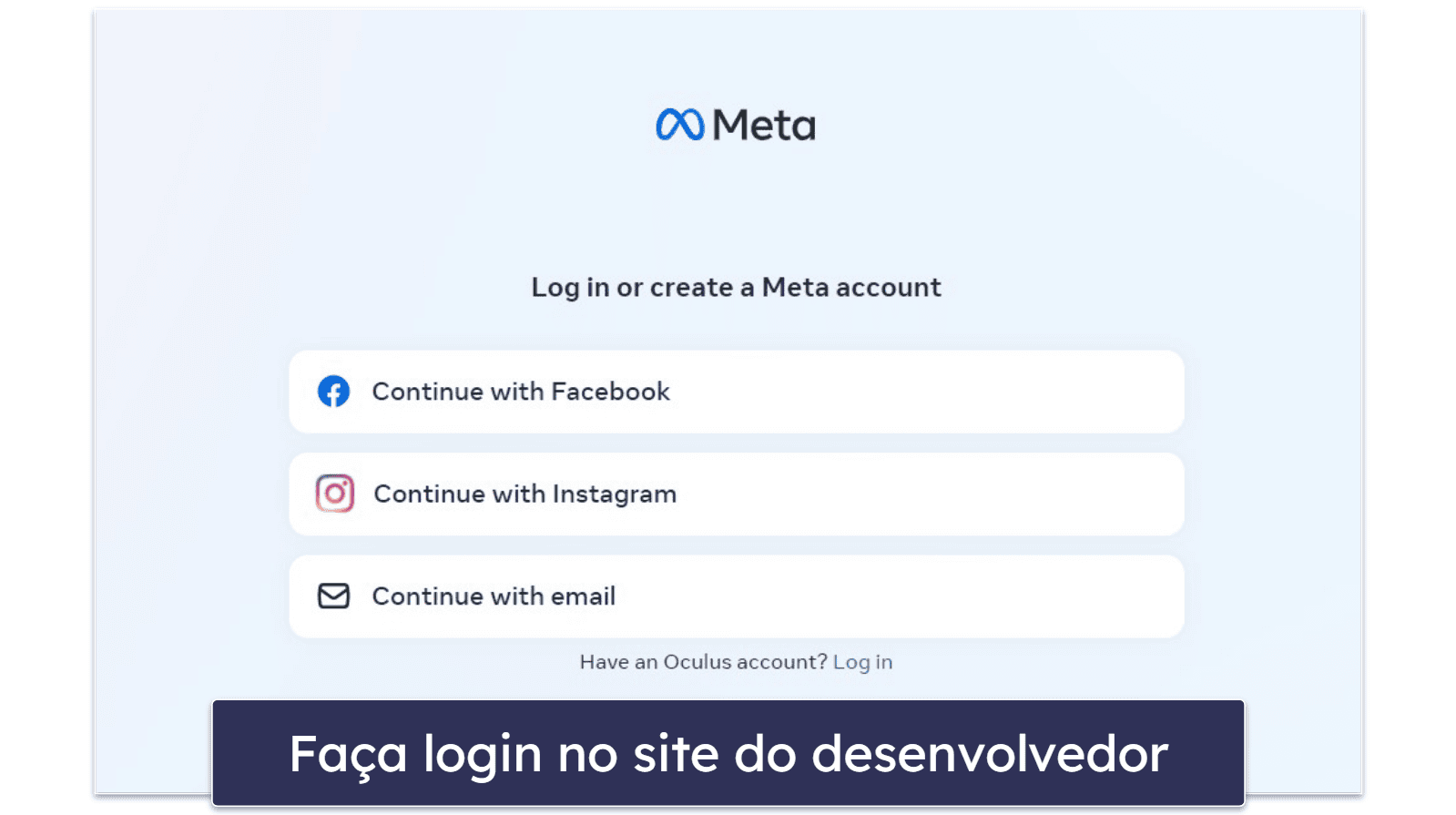
- Crie uma organização na sua conta de desenvolvedor. Abra o menu Selecione Organização e selecione Criar. Nomeie sua organização e selecione Enviar. Leia o Acordo de Não Divulgação para Desenvolvedores, pressione Eu Concordo, e clique em Enviar.
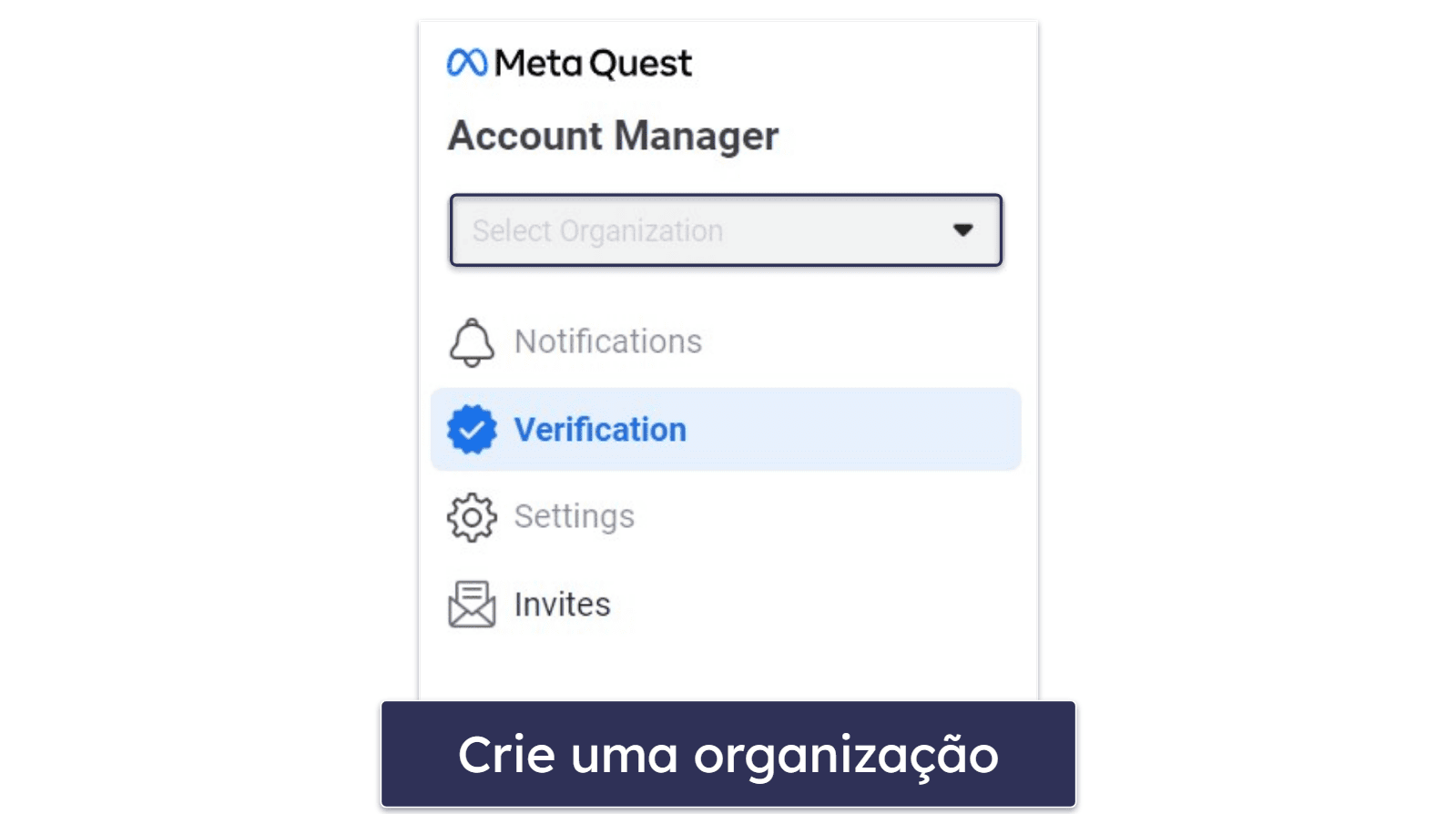
- Ative o modo de desenvolvedor. No seu headset, vá para Configurações > Sistema > Desenvolvedor, e ative a opção Diálogo de Conexão USB. Alternativamente, inicie o Meta Quest Mobile App, selecione o headset da lista e ative a opção Modo Desenvolvedor.
- Baixe e instale o SideQuest no seu PC. O SideQuest é um app que oferece uma seleção curada de conteúdo de realidade virtual criado por usuários e independente para sideload no seu Oculus Quest.
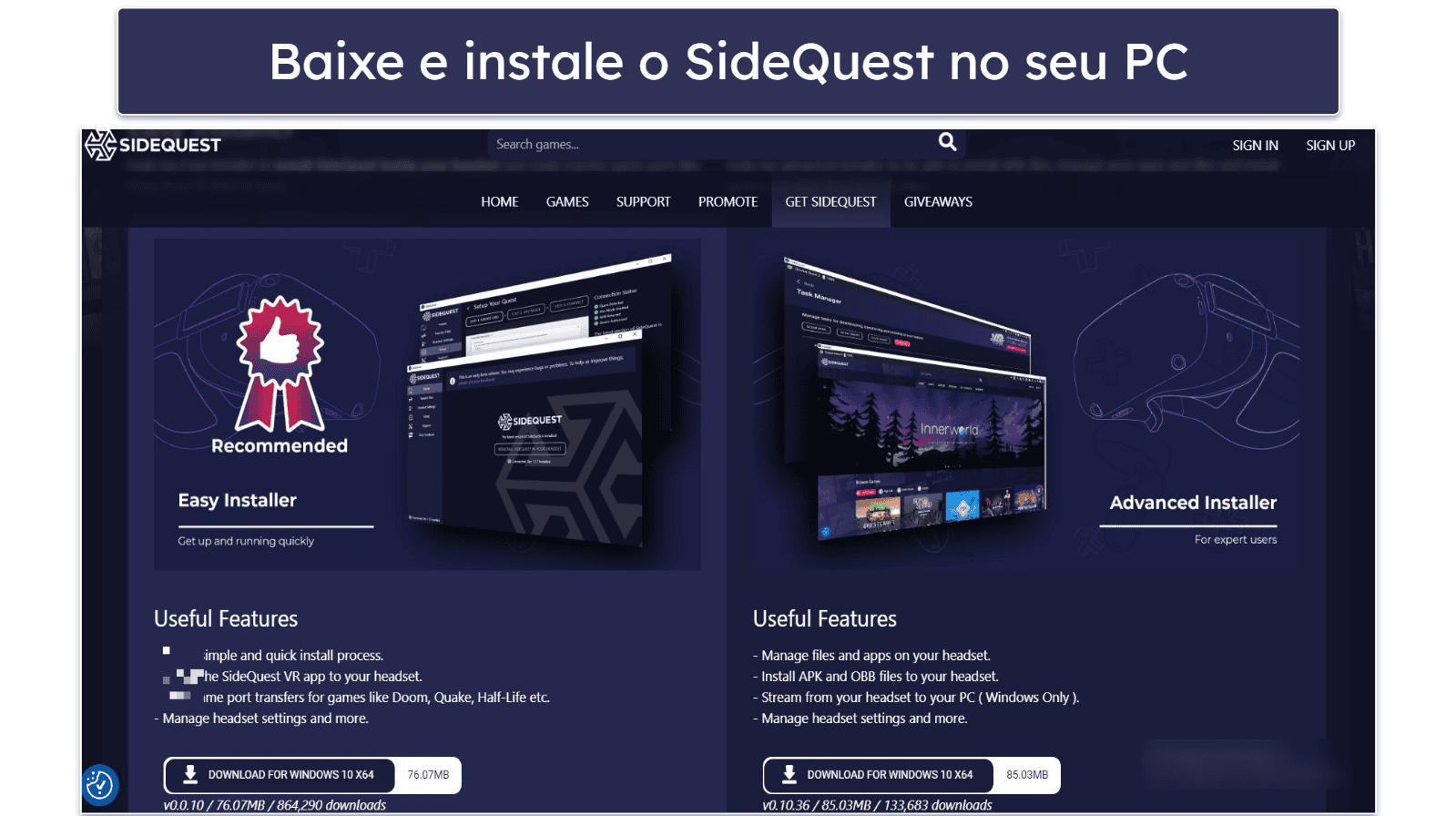
- Conecte o Oculus Quest ao seu PC com um USB. Carregue o SideQuest no seu PC e escolha Conectar Dispositivo. Em seguida, escolha Permitir Depuração USB, e clique em Sempre Permitir (depuração USB) deste Computador.
- Baixe o arquivo APK da VPN. Você deverá encontrar no site do seu provedor de VPN, mas se não conseguir, entre em contato com o suporte ao cliente, e eles lhe enviarão um link.
- Em seguida, carregue o SideQuest e escolha Repositórios. Arraste o APK da VPN e solte-o na janela de Repos. Se estiver baixando a ExpressVPN, você tem 2 opções: baixar o aplicativo Android da ExpressVPN ou o arquivo APK.
- Conecte-se à VPN. Ligue o seu dispositivo Oculus e navegue até a tela inicial. Escolha Biblioteca > Fontes Desconhecidas. A partir do arquivo APK da VPN, conecte-se a um servidor.
Use um roteador físico
- Confira se o seu roteador suporta VPNs. Mesmo VPNs que suportam roteadores só funcionam com alguns modelos. Para garantir que uma VPN funcione com seu roteador, visite o site oficial ou entre em contato com os representantes de atendimento ao cliente. Eu recomendo a ExpressVPN, porque ela possui seu próprio aplicativo de roteador que é compatível com muitos roteadores.
- Encontre as instruções da sua VPN para o seu roteador. O passo a passo para cada roteador é diferente. As VPNs que recomendo oferecem tutoriais detalhados para cada roteador que suportam em seu site, incluindo capturas de tela. A mais fácil de configurar foi a ExpressVPN. Levei apenas cerca de 10 minutos para configurar o aplicativo do roteador no meu.
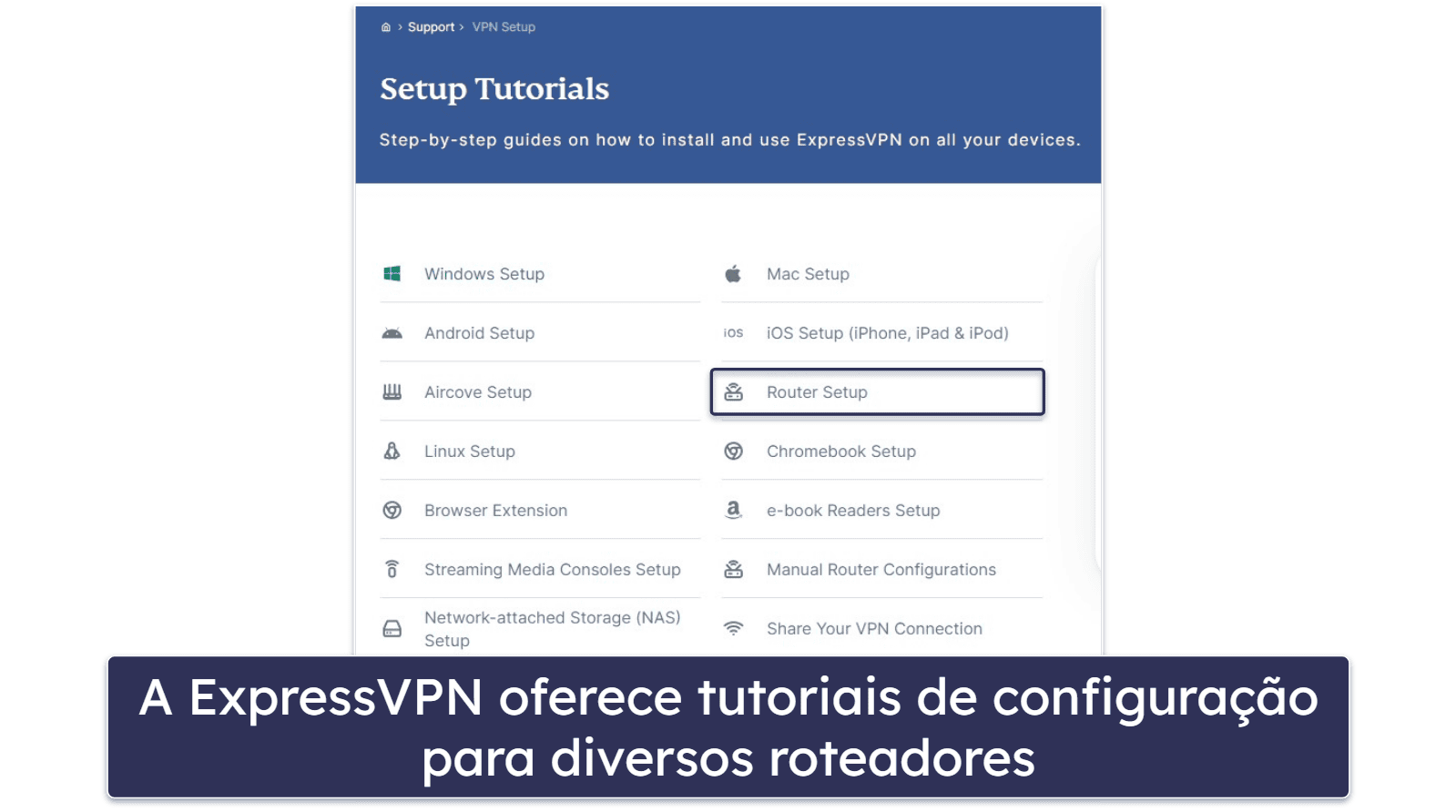
- Siga as instruções do guia da sua VPN. Para a maioria dos roteadores, você vai precisar obter os detalhes e arquivos de configuração OpenVPN na página de configuração da sua VPN. Depois, faça o upload do arquivo OpenVPN na seção cliente VPN do seu roteador.
- Desconecte seu Oculus Quest do roteador e o conecte novamente. Pronto! Agora seu dispositivo Oculus Quest está conectado à VPN.
Use um roteador virtual
Windows 10
- Navegue até Configurações de Rede e Internet no seu dispositivo Windows. Clique com o botão direito no ícone de conexão Wi-Fi na barra de ferramentas do Windows e selecione Abrir Configurações de Rede e Internet.
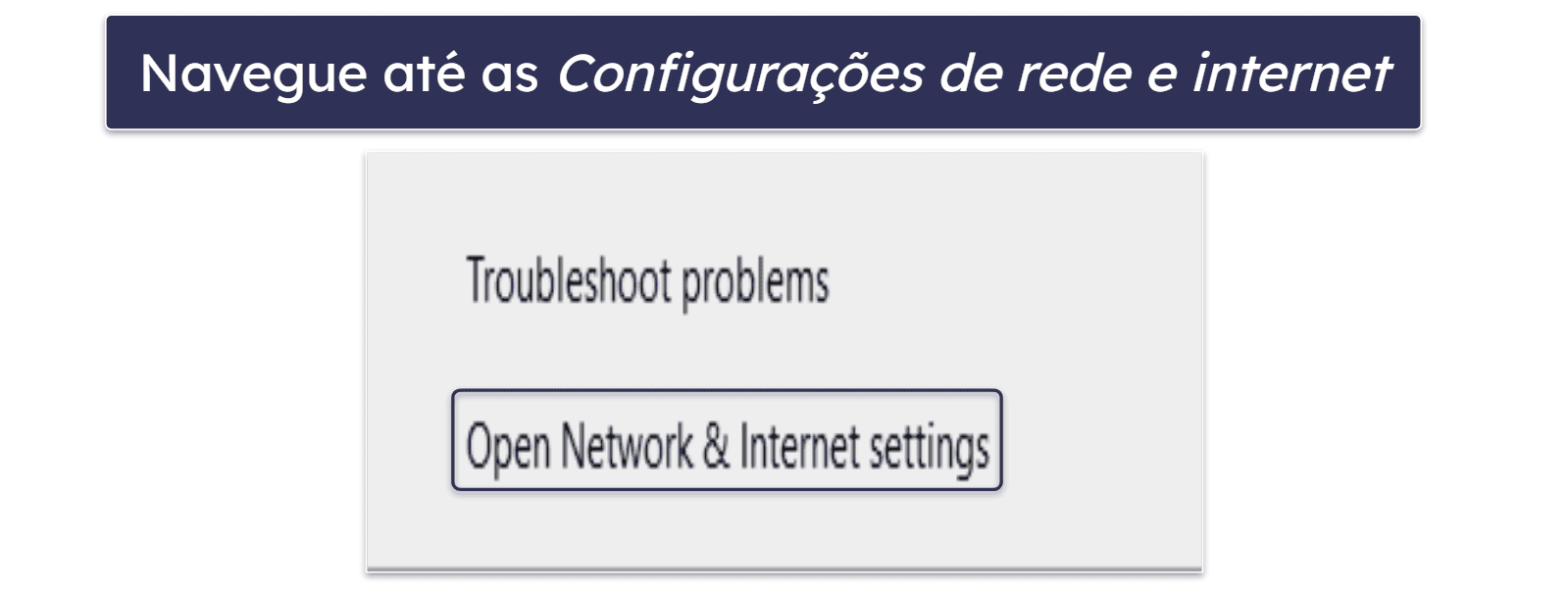
- Clique na aba Ponto de Acesso Móvel. Localizada no lado esquerdo, e ative a configuração Compartilhar minha conexão de Internet com outros dispositivos.
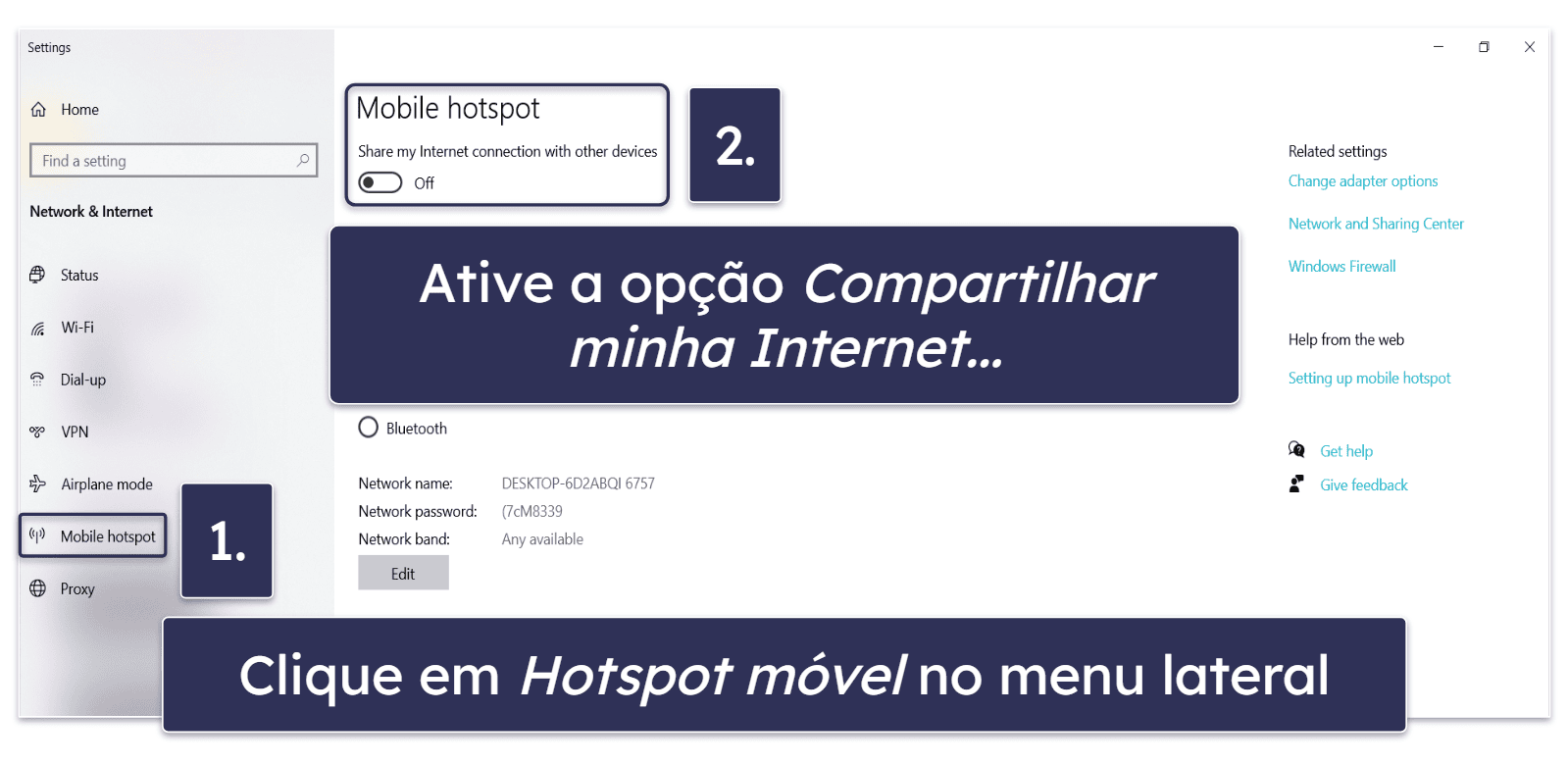
- Vá para Alterar opções de adaptador. Está localizada no lado direito, embaixo das Configurações relacionadas.
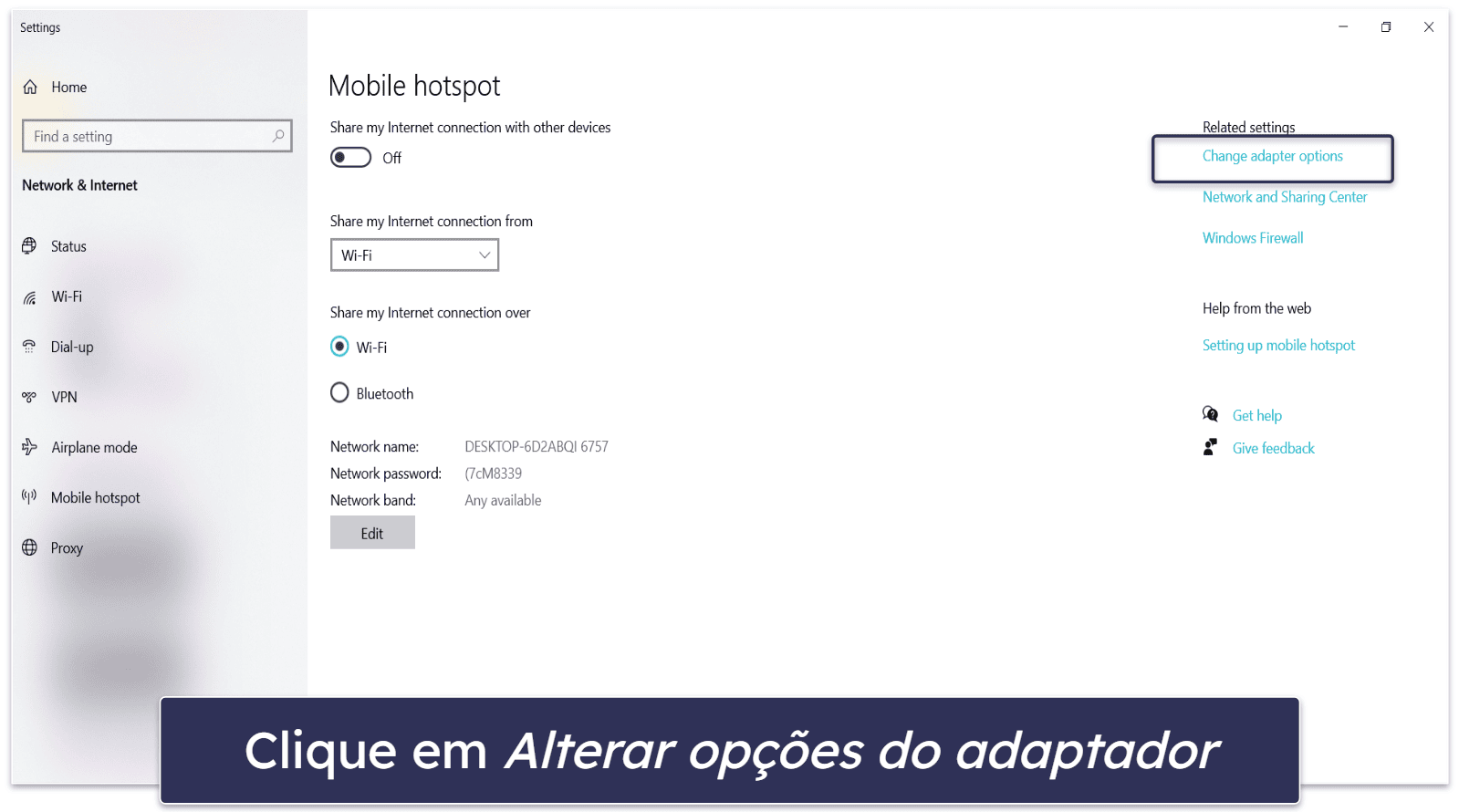
- Procure pelo adaptador de VPN. No meu caso, ele está identificado como TAP-ExpressVPN Windows Adapter. Clique com o botão direito e selecione Propriedades no menu suspenso.
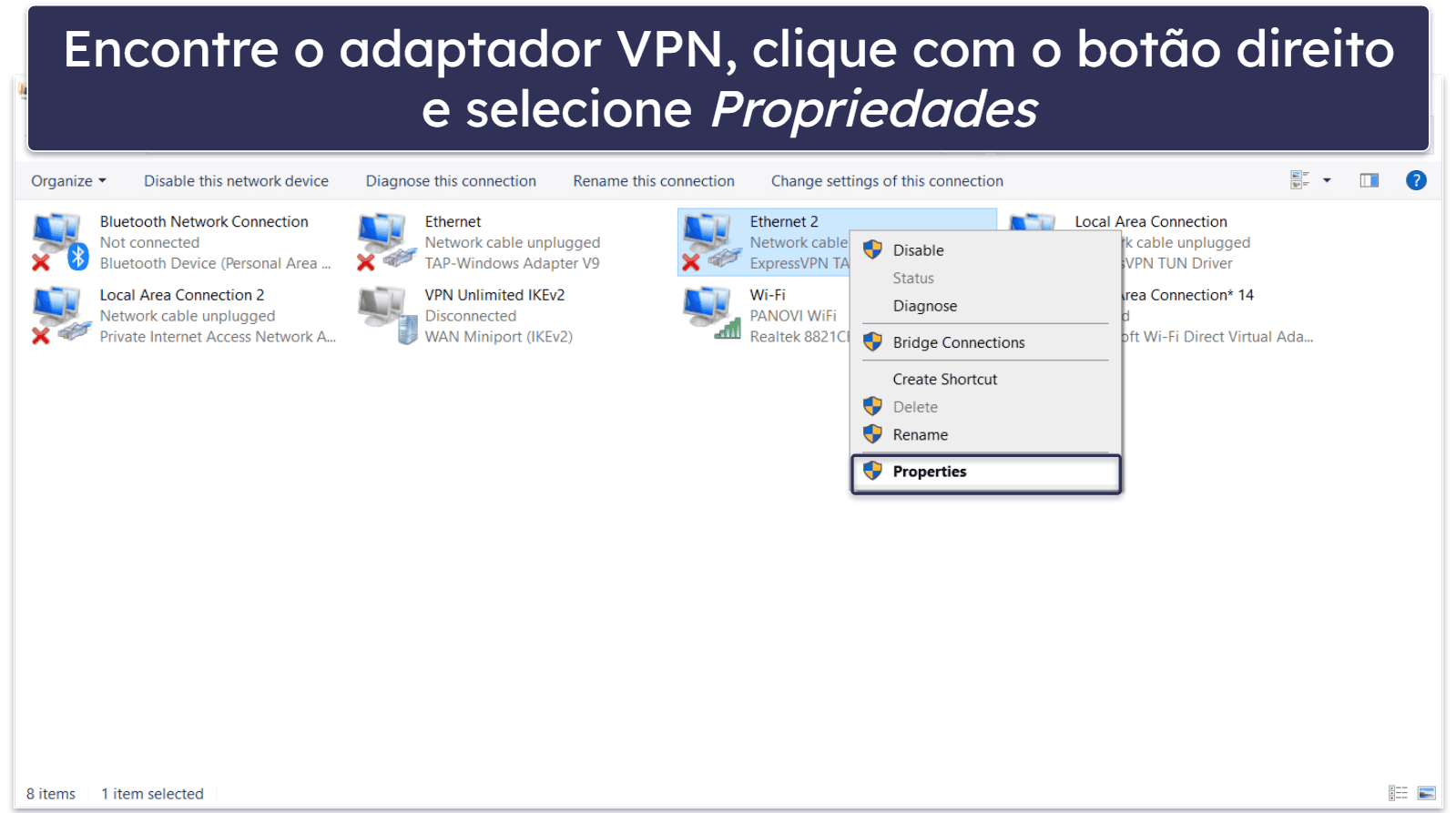
- Na nova janela, clique na aba Compartilhamento e marque a caixa ao lado de Permitir que outros usuários da rede se conectem através da conexão de Internet deste computador.
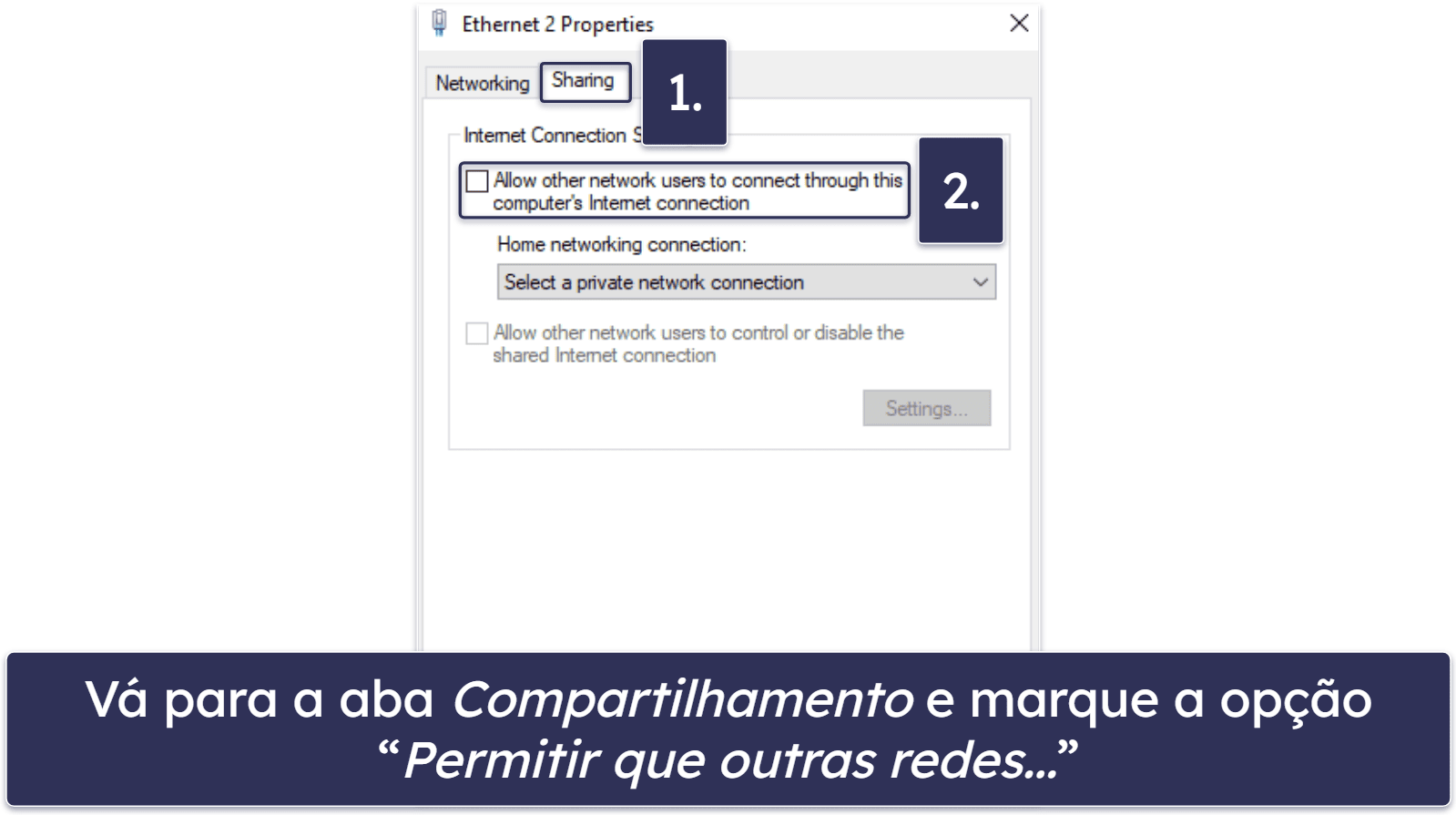
- Conecte-se a um servidor de VPN no seu dispositivo Windows. Em seguida, conecte o headset Oculus Quest à sua nova rede Wi-Fi.
macOS
- Conecte seu dispositivo macOS ao roteador com um cabo de Ethernet. Se o seu Mac não tiver uma porta Ethernet, você vai precisar de um adaptador USB.
- Clique em Preferências do Sistema no menu Apple. Abra o menu clicando no ícone da Apple localizado no canto superior esquerdo da sua tela.
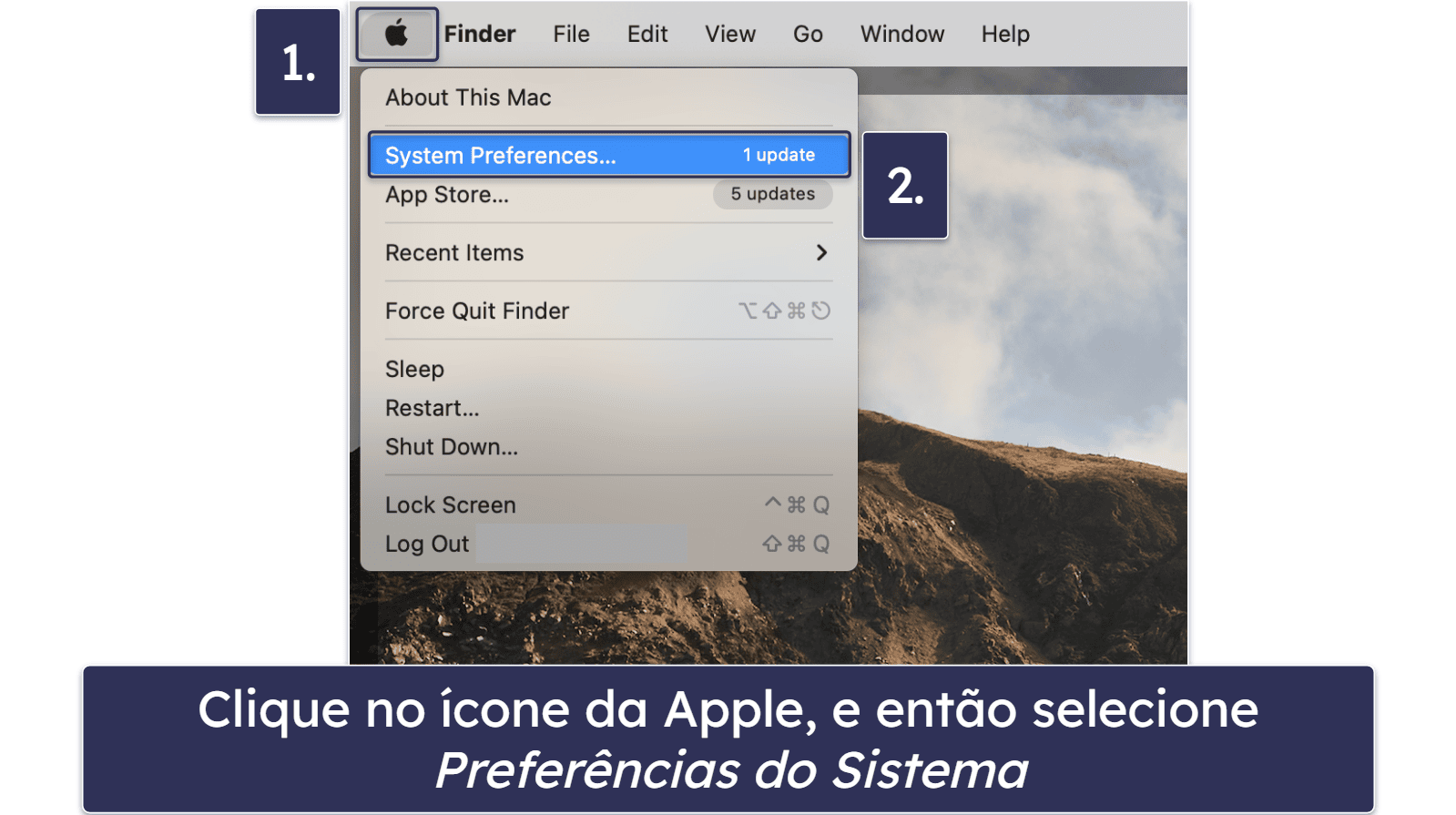
- Clique em Compartilhamento. Fica na parte inferior.
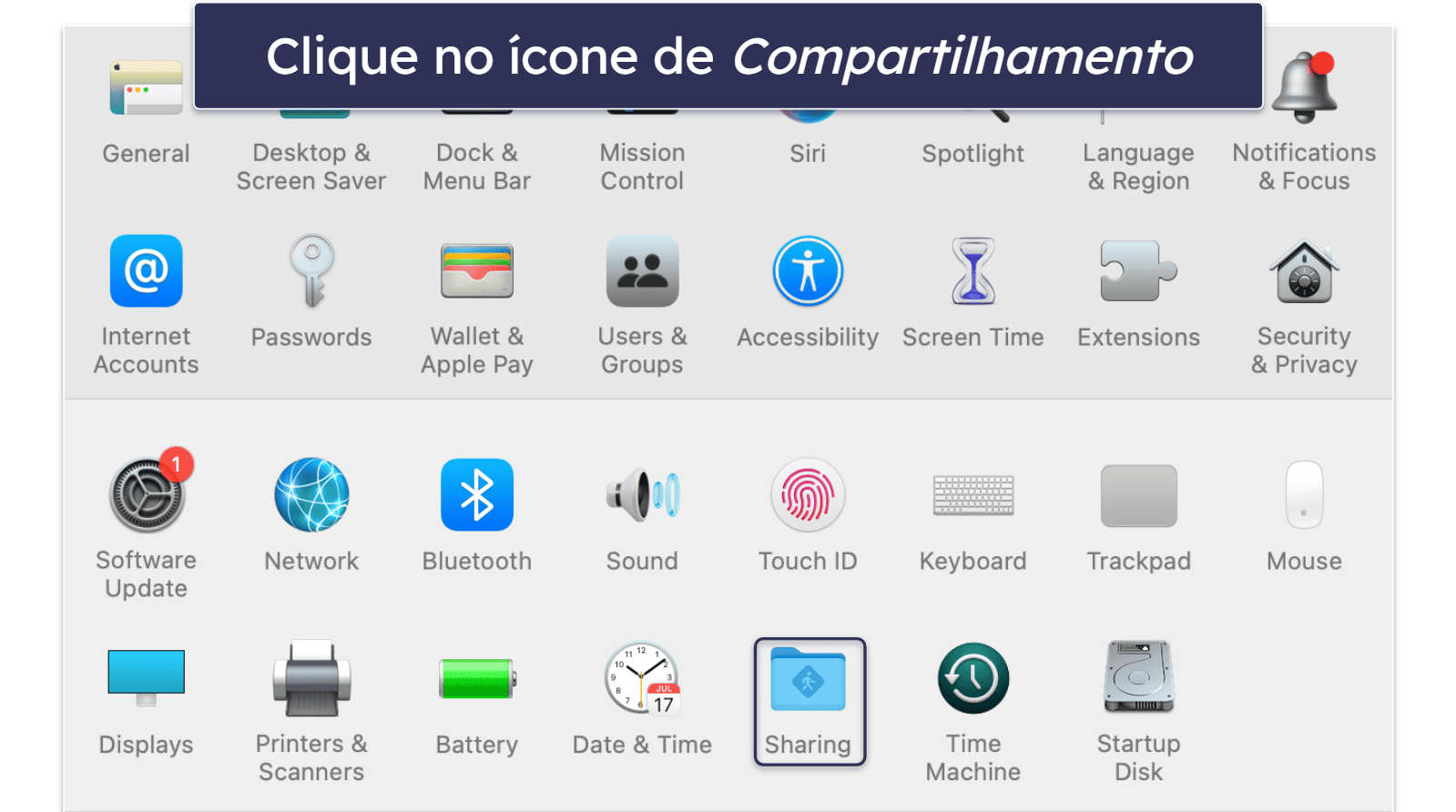
- Navegue até Compartilhamento de Internet. No menu suspenso, escolha a porta na qual o cabo de Ethernet está conectado. Em seguida, marque a caixa Wi-Fi na seção Para computadores usando.
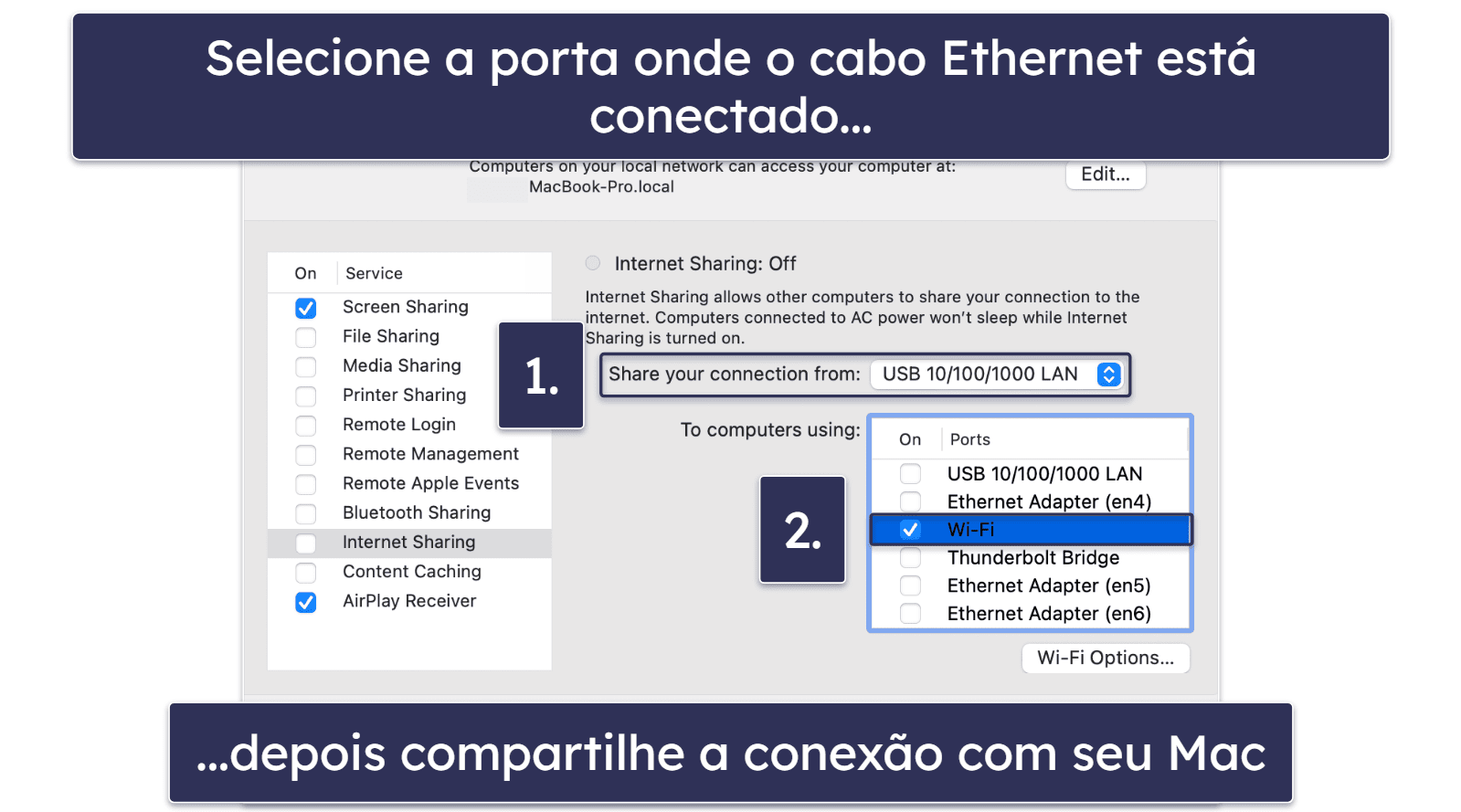
- Marque a caixa ao lado de Compartilhamento de Internet.
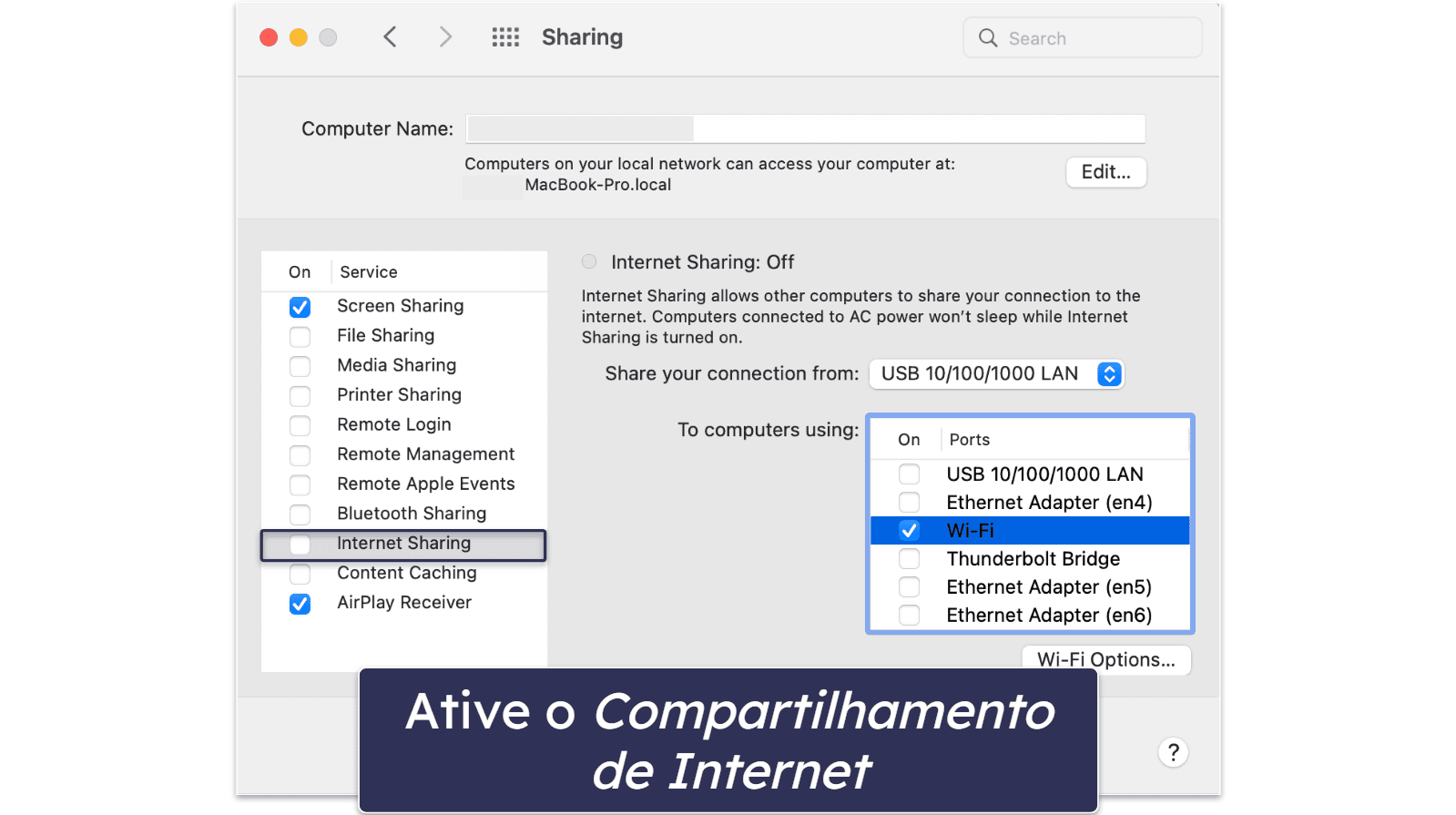
- Configure sua rede. Dê um nome para a sua rede e defina uma senha.
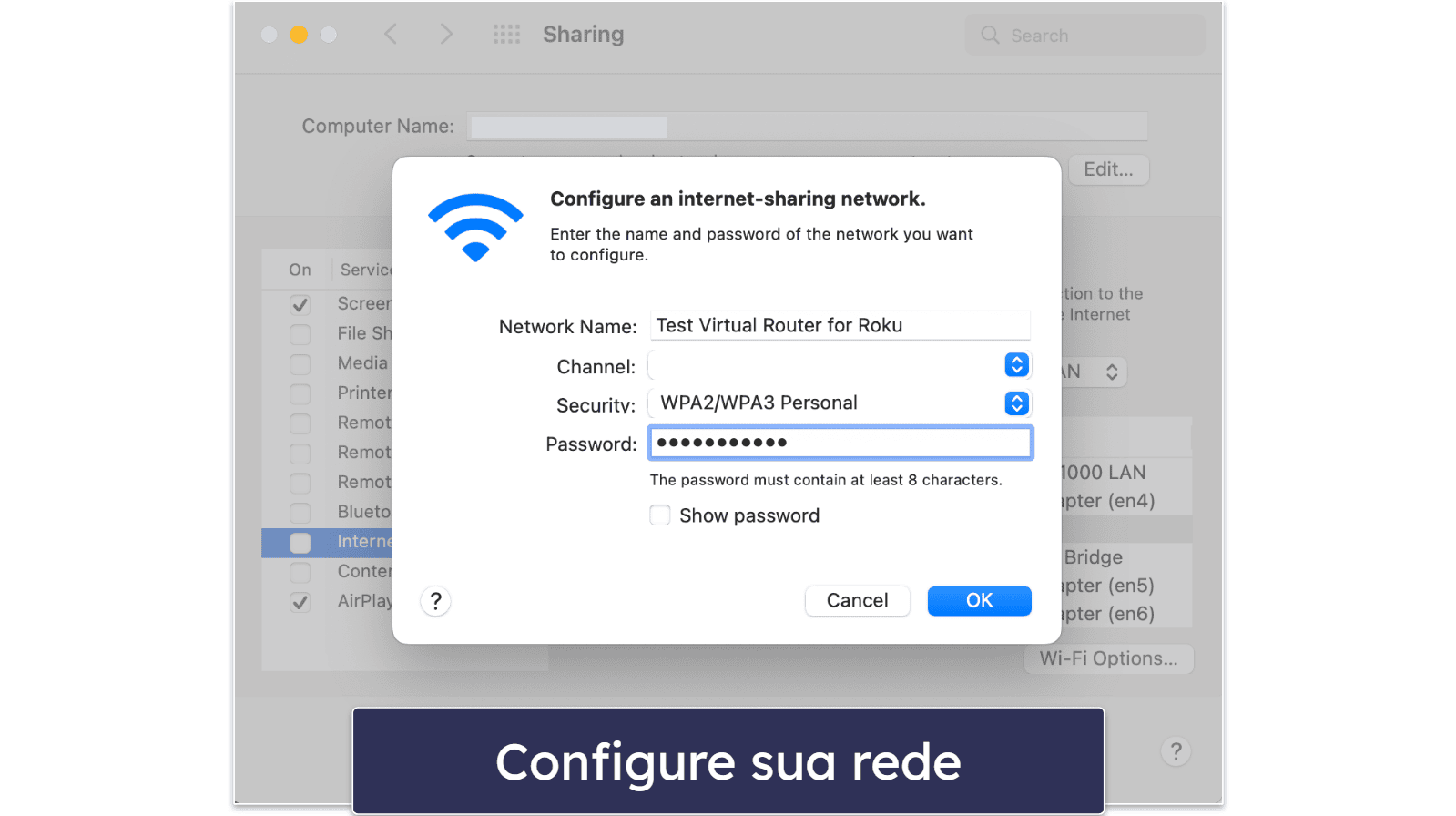
- Ative o Compartilhamento de Internet clicando em Iniciar.
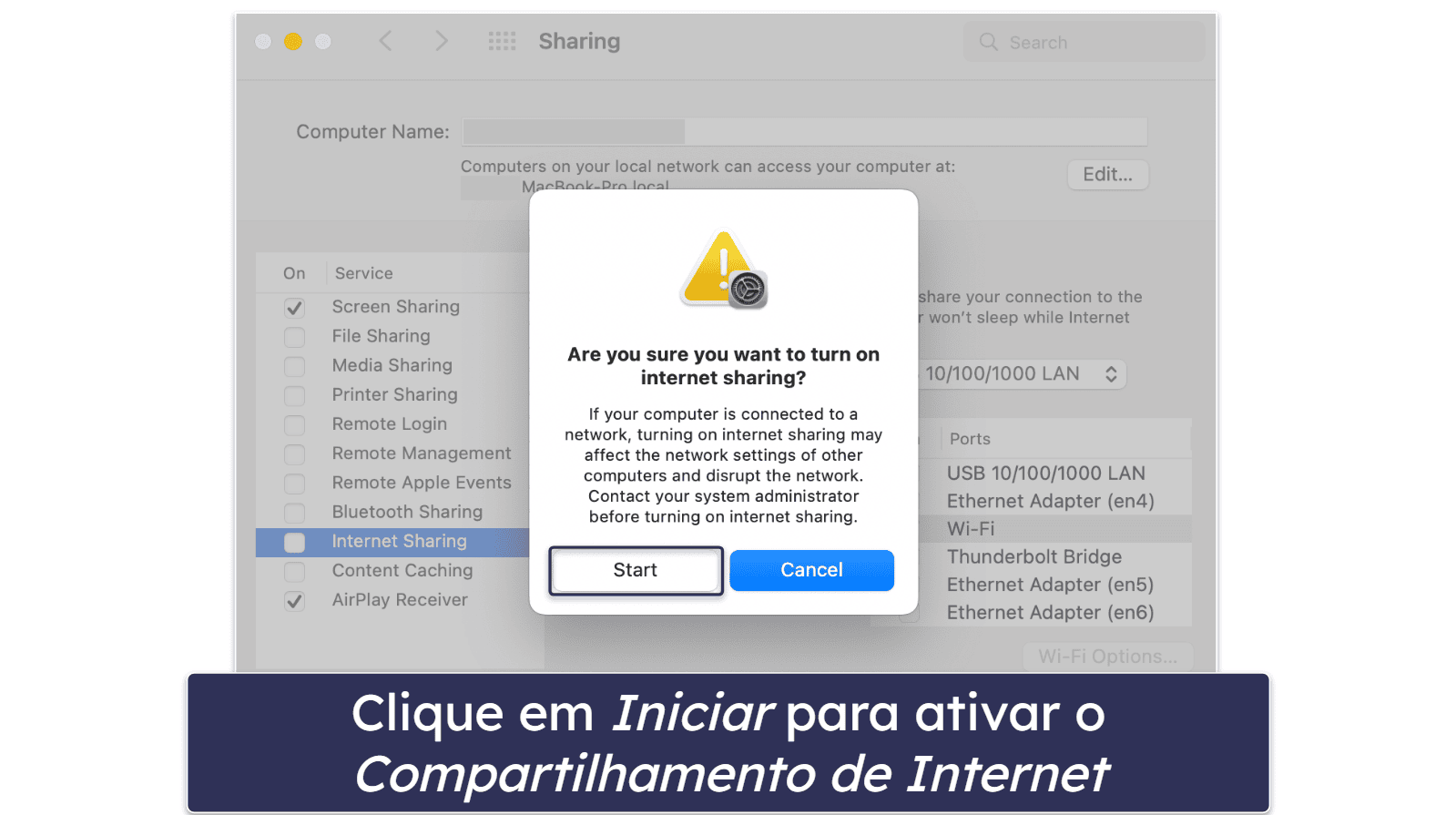
- Abra o aplicativo da VPN e se conecte a um servidor. Por fim, conecte seu dispositivo Oculus Quest à sua nova rede Wi-Fi.
Você tentou instalar uma VPN no Oculus Quest, mas não está funcionando? Tente estes passos de solução de problemas.
Verifique a conexão de Internet
Se sua conexão estiver fraca, a VPN não vai conseguir manter uma conexão estável com o servidor da VPN, o que fará com que ela se desconecte com frequência. Se isso estiver causando problemas de conexão, tente se aproximar do roteador Wi-Fi ou obtenha um extensor de alcance Wi-Fi.
Reinstale o aplicativo da VPN
Fazer alterações nas configurações do aplicativo pode resultar em problemas de conectividade. Reinstalar seu aplicativo de VPN vai reverter todas as configurações para seus estados padrões e atualizará as permissões do app.
Para desinstalar o aplicativo da VPN, vá até Configurações e selecione Aplicativos. Escolha Gerenciar Aplicativos Instalados, localize seu aplicativo de VPN na lista e selecione Desinstalar. Depois, reinstale o app no seu Oculus Quest.
Tente um servidor diferente
O servidor ao qual você está tentando se conectar pode estar fora do ar, superlotado ou enfrentando dificuldades técnicas. Se esse for o caso, conectar-se a um servidor diferente vai solucionar seus problemas de conexão. Eu recomendo primeiro tentar um servidor na mesma localização, mas se não houver um, você deve tentar um servidor próximo para obter as melhores velocidades.
Limpe o cache do aplicativo da VPN
Limpar o cache do aplicativo da VPN elimina dados corrompidos que podem estar afetando a capacidade de sua VPN de se conectar a um servidor.
Para limpar o cache do aplicativo da VPN, acesse Configurações e clique em Aplicativos. A partir daí escolha Gerenciar Aplicativos Instalados, localize seu aplicativo de VPN e selecione Limpar Cache.
Entre em contato com o suporte ao cliente da VPN
A equipe de suporte da VPN pode ajudá-la a descobrir a causa dos seus problemas de conectividade e resolver quaisquer problemas técnicos ou relacionados à conta. Todas as VPNs que recomendo vêm com suporte via chat ao vivo e e-mail.
Perguntas frequentes
Posso instalar uma VPN diretamente no meu Oculus Quest?
Não, o dispositivo Oculus Quest não possui um cliente de VPN integrado. Se quiser se beneficiar de uma conexão de VPN em seu dispositivo Oculus Quest, você vai precisar instalar lateralmente (sideload) o aplicativo de VPN (baixando o arquivo APK através do SideQuest). Alternativamente, você pode configurar a VPN no seu roteador ou compartilhar a conexão de VPN do seu PC.
Posso usar qualquer provedor de VPN para Oculus Quest?
Na verdade, não. Embora nem todos os provedores de VPN sejam compatíveis com o Oculus Quest, é possível usar a maioria deles compartilhando a conexão de VPN através do seu PC. Se esse método alternativo for complicado demais, você vai precisar encontrar uma VPN que permita a instalação lateral no Oculus Quest via um arquivo APK ou uma que suporte a configuração em roteador, como a ExpressVPN.
Instalar uma VPN no Oculus Quest afeta o desempenho?
VPNs afetam a velocidade de sua Internet porque criptografam seu tráfego e o redirecionam por meio de um dos seus servidores. No entanto, com uma boa VPN, o impacto na sua velocidade é mínimo, e você mal notará, especialmente se se conectar a um servidor próximo.
Posso instalar uma VPN no Oculus Quest 2 da mesma forma que no Oculus Quest?
Sim, o processo de configurar uma VPN no Oculus Quest 2 é o mesmo que no Oculus Quest original. Isso envolve configurar a VPN através de seu roteador, fazer a instalação lateral do aplicativo VPN no seu dispositivo Oculus Quest ou compartilhar a conexão VPN do seu computador.
